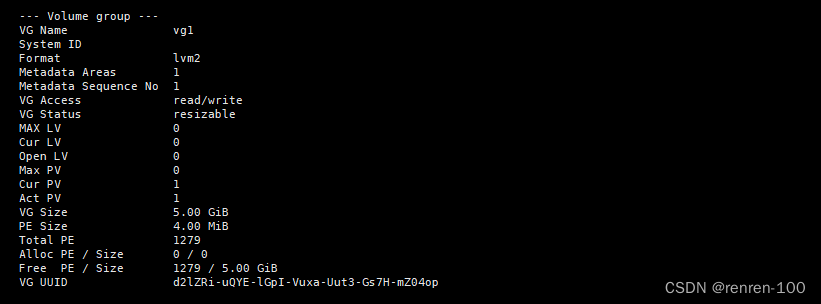lvm 制作
壹: 创建LVM 逻辑卷
1,将物理盘格式为pv卷(物理卷),使用pvcreate 命令
pvcreate /dev/sdc
或则是
pvcreate /dev/sdc /dev/sdb
pvdisplay 或pvs 命令查看 PV 物理卷得创建情况
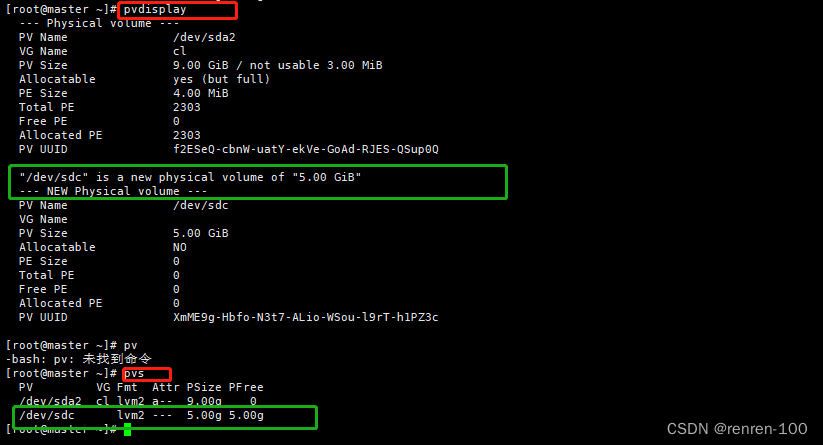
2,创建卷组 VG
通过vgcreate 命令,将pv加入到卷组中
vgcreate vg1 /dev/sdc
或者
vgcreate vg1 /dev/sdb /dev/sdc
用vgdisplay 或则vgs 查看vg 得信息
3,通过lvcreate 命令并基于卷组(VG)来创建逻辑卷LV
lvcreate -n data -L 2G vg1 # /先使用lvcreate 创建2G大小的空间
lv 扩容 #将vg1 得空间全部添加进lv(data)中
lvextend -l +100%FREE /dev/vg1/data
4,另加磁盘 进行扩容
第二步:扩容vg 将新的硬盘扩到vg卷组里
卸载/henan
umount /henan
创建pv
pvcreate /dev/sdc
vgextend vg1 /dev/sdc 将新添加的硬盘/dev/sdc添加到vg1卷组里
第三步:扩容lv 将逻辑卷/dev/vg1/data 扩展到6G
lvextend -L 6G /dev/vg1/data 可以看到vg/app从原来的5G扩到了6G
第四步:同样检查硬盘(lv)完整性,并重置硬盘(lv)容量
e2fsck -f /dev/vg1/data 检查硬盘完整性
resize2fs /dev/vg1/data 重置硬盘(lv)容量
第五步:重新挂载硬盘并查看
mount -a
df -h 可以看到/henan 挂载目录已经成功扩容到6G了
partprobe 命令的应用
partprobe命令用于重读分区表,将磁盘分区表变化信息通知内核,请求操作系统重新加载分区表。
如果删除文件后,仍然提示占用空间,可以用partprobe在不重启的情况下重读分区 。
在安装Linux系统之后,创建分区并且在不重新启动机器的情况下让系统识别这些分区(sdc2为新创建的分区):
partprobe /dev/sdc2
关于linux虚拟机未建分区的情况下对磁盘进行扩容,
一般进入系统用 lsblk 命令 显示磁盘空间已经扩容到预期大小,但全盘格式化的空间还是扩容前的大小,特别是在做本地磁盘动态扩容(lvm)的时候,此时需要做的就是要重载对应的物理卷
即执行命令 : pvresize /dev/sdb
在拓展完逻辑卷后,执行下逻辑卷刷新命令
resize2fs /dev/vg1/data
centos7 扩展磁盘不重启
通过重新扫描 SCSI (注:Small Computer System Interface 小型计算机系统接口)总线并添加 SCSI
设备,系统就可以扩展操作系统的物理卷磁盘空间,而且不需要重启虚拟机。
ls /sys/class/scsi_host/
echo "- - -" > /sys/class/scsi_host/host0/scan
echo "- - -" > /sys/class/scsi_host/host1/scan
echo "- - -" > /sys/class/scsi_host/host2/scan
使用下面的命令来检查 SCSI 设备的名称,然后重新扫描 SCSI 总线。
ls -l /sys/class/scsi_device/
echo 1 > /sys/class/scsi_device/0\:0\:0\:0/device/rescan
echo 1 > /sys/class/scsi_device/0\:0\:1\:0/device/rescan
echo 1 > /sys/class/scsi_device/2\:0\:0\:0/device/rescan
再执行lsblk 后,即可看到新添加的磁盘或是扩容的磁盘
lsblk